WinXP系统怎样安装FTP服务
很多Winxp系统用户在上传下载软件包时,都喜欢使用第三方FTP软件工具。实际上,xp系统本来就自带了很好用的FTP服务功能,只是该服务在默认情况下未被开启而已。那么,我们在xp系统上盖怎么搭建ftp服务呢?今天,小编就跟大家介绍下WinXP系统安装FTP服务的具体方法。
推荐:xp硬盘安装版下载
具体方法如下:
1、打开【控制面板】,找到【添加\删除程序】,在【添加\删除程序】面板中,选择【Widows组件向导】如下图所示:
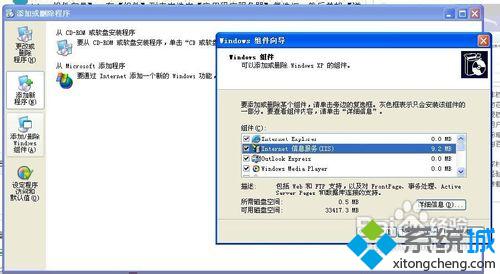
2、在【组件】列表中选中选中【Internet信息(IIS)】复选框,单击【详细信息】按钮,如图所示:
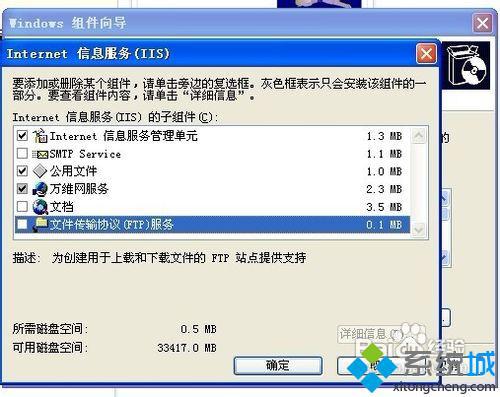
3、选中【文件传输协议(FTP)】复选框,单机【确定】按钮,如图所示:
4、安装完成后,弹出【完成“Windows组件向导”】对话框,如图所示,单击【完成】按钮,即完成器的安装。
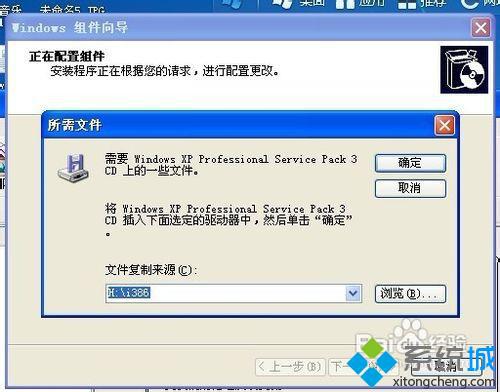
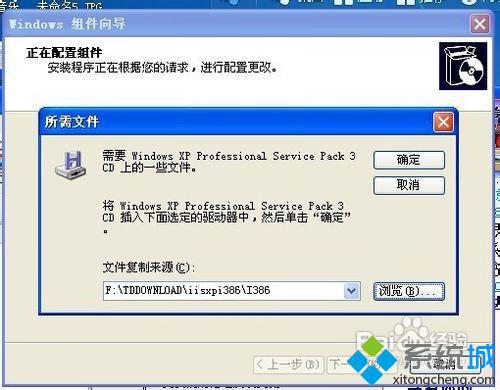
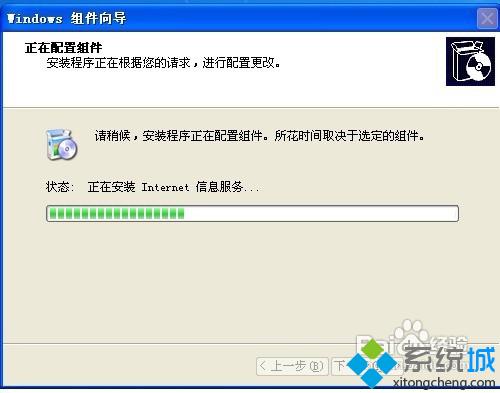
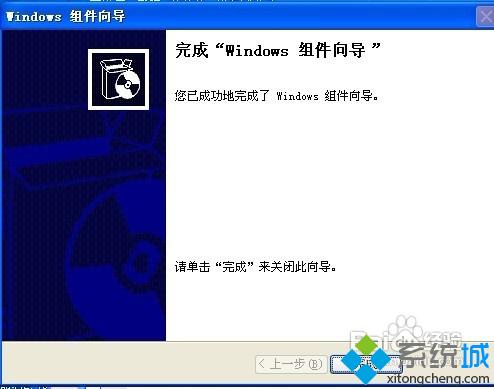
通过上述步骤操作,我们就能在WinXP系统下成功安装FTP服务了。方法并不复杂,大家只要按照上述步骤自己操作一遍,相信很快就能学会!大家可以关注系统城更多精彩教程https://www.xitongcheng.com/
相关教程:电脑搭建ftp服务器怎么安装winxp系统win7系统怎样安装win7安装telnet服务win8安装winxp双系统我告诉你msdn版权声明:以上内容作者已申请原创保护,未经允许不得转载,侵权必究!授权事宜、对本内容有异议或投诉,敬请联系网站管理员,我们将尽快回复您,谢谢合作!










